Cum se înființează un mediu de dezvoltare locală
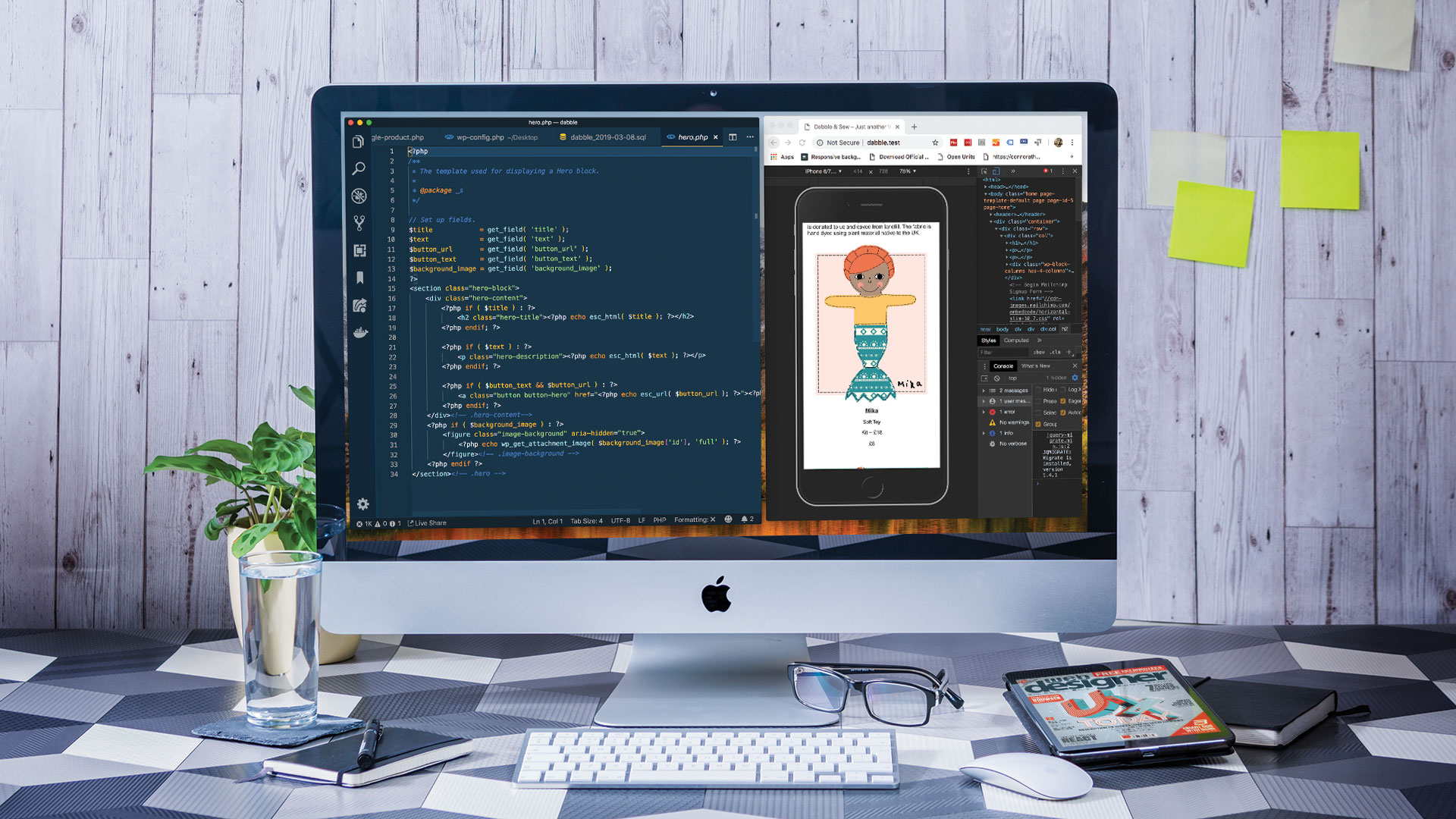
Un mediu de dezvoltare locală vă permite să utilizați propria mașină pentru a rula site-ul dvs., în loc să utilizați unul furnizat de a web hosting companie. Puteți personaliza configurarea fără a vă îngrijora să vă afecteze site-ul live, precum și să facă și să se testeze dezvoltarea site-ului înainte de a încărca site-ul dvs. Scoaterea riscului la construirea unui lucru face procesul de dezvoltare mult mai puțin stresant.
Un alt beneficiu de lucru la nivel local este că nu trebuie să fii conectat la Internet. Dacă aveți Wi-Fi lent, doriți să lucrați în grădină sau călătoriți, nu este nevoie să căutați un semnal WiFi tot timpul.
Timpul petrecut la un loc de așteptare și de așteptare pentru site-ul dvs. de a reîmprospăta într-adevăr se adaugă într-o zi de dezvoltare. Un mediu local vă va permite să vă concentrați pe cod și pe biții distractivi ai clădirilor site-urilor web.
Acest tutorial presupune că sunteți într-un Mac, iar tutorialul pentru a începe cu Valet se concentrează pe acest lucru. Pentru o alternativă PC, încercați Homestead. .
O cunoaștere de bază a terminalului este bună, deși ar trebui să puteți urma, deoarece comenzile sunt destul de simple. Ele sunt în principal pentru a obține componentele prealabile instalate și rulează.
După finalizarea acestui tutorial, veți fi configurat PHP, Homebrew și Composer pe aparatul dvs., instalat valet și ați învățat cum să configurați site-uri locale.
Descărcați fișierele pentru acest tutorial.
- 5 modalități de a accelera site-urile și aplicațiile dvs.
01. Instalați Homebrew.
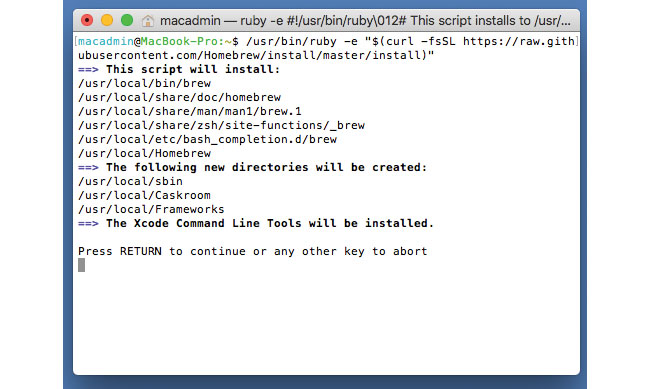
Primul pas aici este să instalați homebrew. Introduceți următoarea comandă în terminalul dvs.
/usr/bin/ruby -e "$(curl -fsSL https://raw.githubusercontent.com/Homebrew/install/master/install)"02. Instalați PHP.
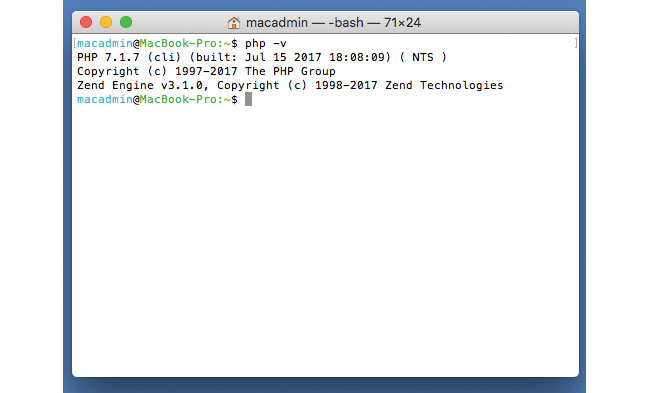
Apoi, trebuie să instalăm / upgrade la PHP7, deci verificați folosind PHP -V. Dacă trebuie să instalați, puteți tasta:
brew install homebrew/php/php70Dacă reporniți fereastra terminală acum și introduceți PHP -v. Din nou, ar trebui să afișeze V7 instalat.
03. Instalați compozitorul
Va trebui să descărcați compozitor și apoi să îl puneți într-un director care face parte din calea dvs.
PHP -R "Copiere (" https://getocposer.org/installer "," compozitor-setup.php ");"
php -r „if (hash_file ( 'sha384', 'compozitor-setup.php') === '48e3236262b34d30969dca3c37281b3b4bbe3221bda826ac6a9a62d6444cdb0dcd0615698a5cbe587c3f0fe57a54d8f5') {echo 'Installer verificat';} else {echo 'Installer corupt'; unlink (" compozitor-configurare. php ');} eco php_eol; "
PHP compozitor-setup.php
PHP -R "Unlink (" compozitor-setup.php ");" 04. Deplasați-vă pe calea dvs.
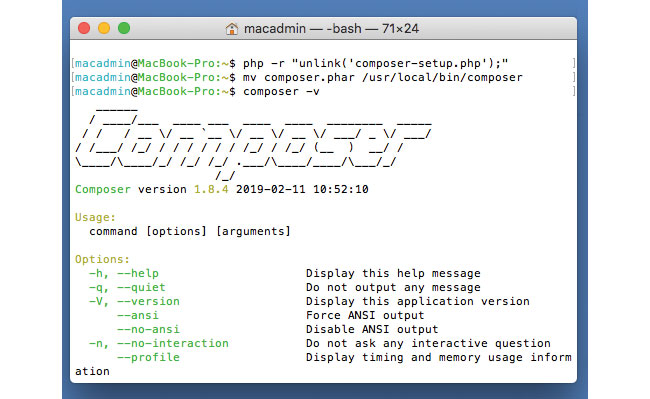
Acum mișcați compozitorul într-un director din calea dvs. După ce ați terminat, puteți verifica accesul la acesta prin tastarea compozitor-V. .
MV compozitor.phar / usr / locale / bin / compozitor 05. Verificați-vă calea
Dacă tastați tastați Echo $ Path. , veți vedea ce conține. Dacă nu, introduceți următoarele pentru ao adăuga.
Calea de export = $ Cale: ~ / .composer / Vendor / Bin 06. Aveți nevoie de valet la nivel global
Acum avem piesele instalate, putem continua cu instalarea valetului. Primul. Să verificăm nimic nu utilizează portul 80. Introduceți următoarele, și dacă nu returnează nimic, suntem bine să mergem.
Netstat -an | GREP "\ 80" | GREP ascultă 07. Instalați valet
Utilizăm compozitor pentru a instala pachetul de valet pentru noi și apoi putem rula valet install. .
compozerglobal necesită Laravel / valet
Valet Install 08. Park / Unpark directoare
Creați un director pentru site-urile dvs. de dezvoltare și spuneți valetului să le servească. Rețineți că folderele din interiorul acestora pot fi accesate ca domenii subterane.
# Deplasați-vă în directorul proiectelor dvs.
CD-uri / proiecte / valet /
Valet Park 09. Uitați directoarele
Într-un mod similar de parc, dacă nu mai doriți ca un dosar să servească prin valet, utilizați comanda uitată din interiorul directorului.
Cu spații //
Valet uită 10. Link / Unlink directoare
De asemenea, puteți să vă conectați la directoare. Acest lucru vă permite să alegeți numele pe care îl utilizați.
CD-uri / proiecte / valet / subproiecte /
# Link The Subproject Directory pentru ao face accesibile la Hyperlink "http://subproject.dev" \ hhttp: //subproject.dev
Valet Link Subproject 11. Distribuiți site-ul dvs. cu lumea
Puteți să vă împărtășiți adresa URL locală DEV în lumea exterioară. În directorul proiectului dvs., tastați cota de valet și va crea o adresă URL pe care o puteți utiliza.
12. Folosind o bază de date
Va trebui să instalați baza de date de alegere - Pentru WordPress, putem merge mai departe și instalarea MySQL.
BREW INSTALL MYSQL 13. Alegeți un instrument de bază de date
Cu o instituire a bazei de date, un instrument de import si de export este util, deoarece nu avem phpmyadmin sau similar cu valet, deoarece este atat de usor.
14. Descărcați sequel Pro
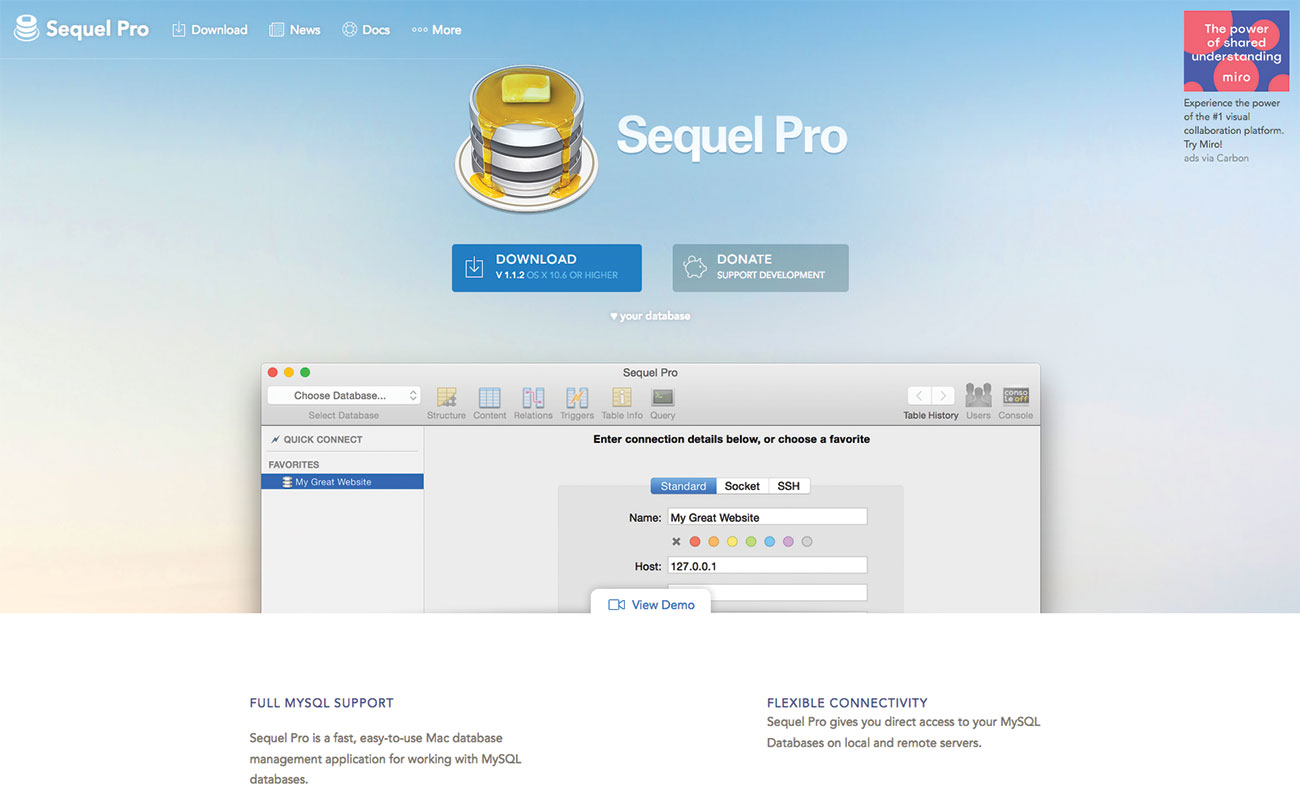
Folosim sequel Pro, deoarece oferă o interfață simplă. Poti Descărcați-l aici .
15. Conectați baza de date
Folosind setările implicite de la MySQL, adăugați următoarele detalii și testați conexiunea.
Gazdă: 127.0.0.1
Nume utilizator: root.
Parola: (lăsați necompletat) 16. Configurați un site WordPress
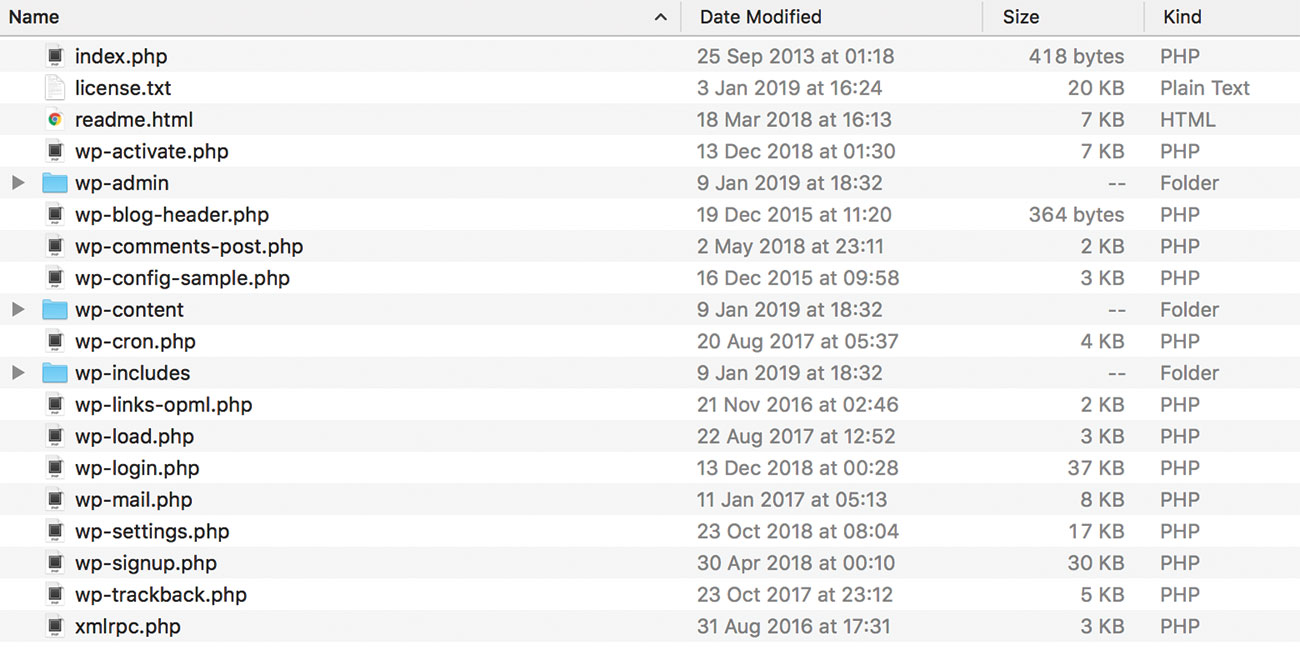
Cu totul acum, înființat un site WordPress. Creați un nou folder în directorul valet și instalați miezul WordPress.
17. Adăugați o bază de date
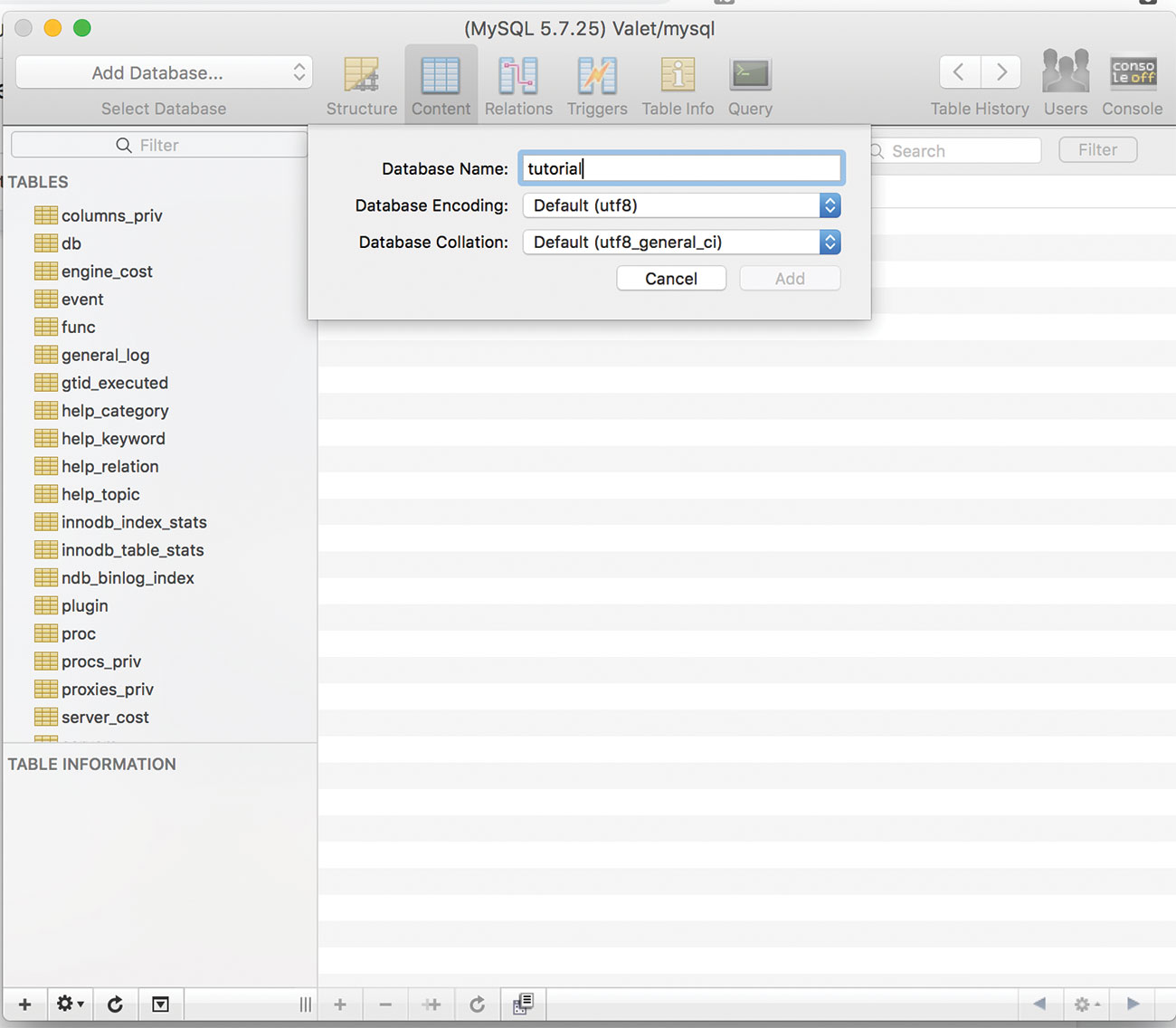
În Sequel Pro, creați o nouă bază de date cu același nume ca și dosarul pe care l-ați creat. Actualizați. WP-config. fișier pentru a se potrivi.
18. Testați totul funcționează
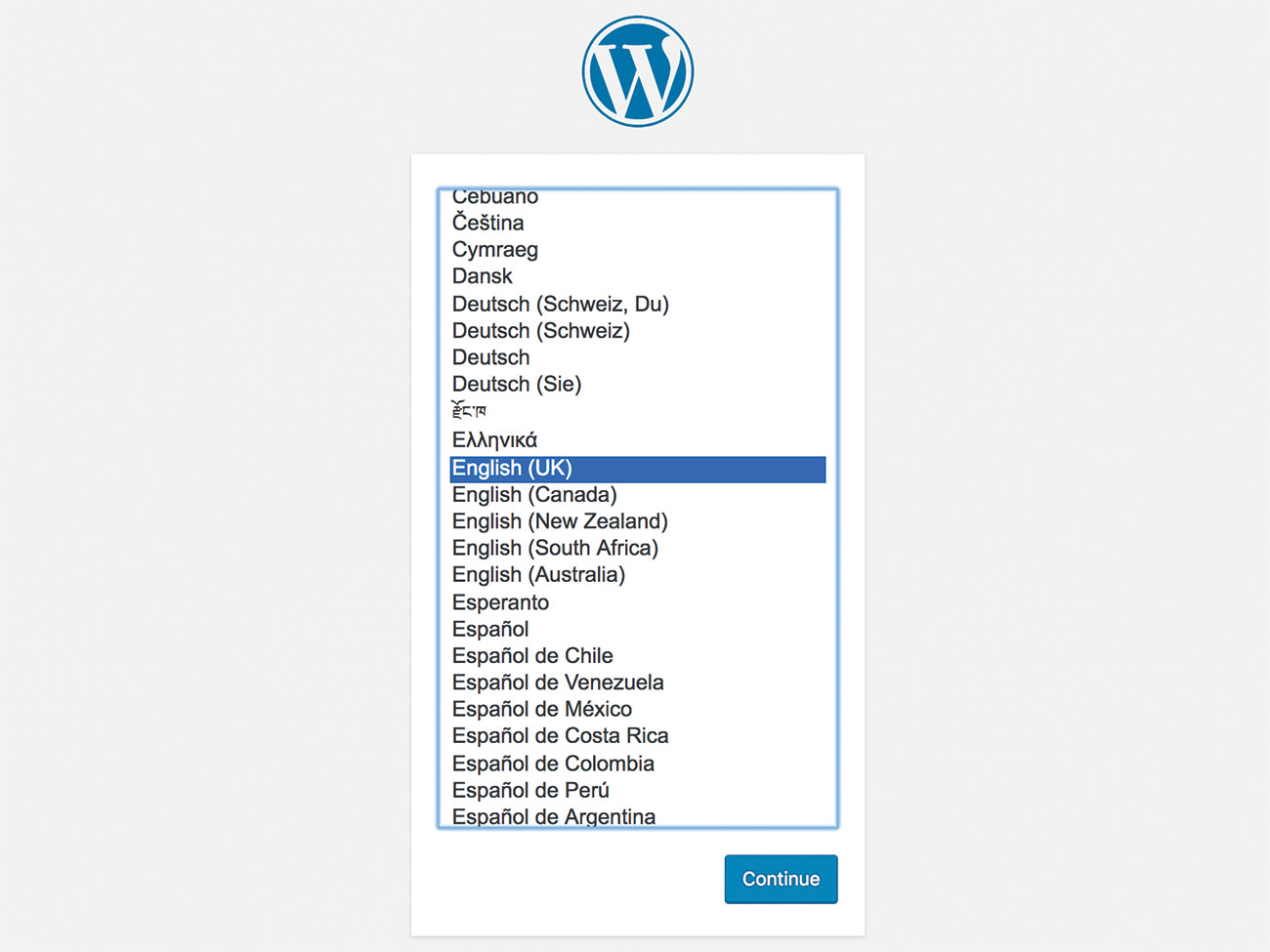
Acum, dacă deschideți browserul și navigați la (dosarul dvs.) .Test Ar trebui să vedeți ecranul de instalare WordPress. Urmați acest lucru până la normal.
19. Luând-o mai departe
Valet nu este doar pentru rularea instalărilor WordPress On, a fost creat inițial pentru dezvoltarea Laravel. Indiferent dacă construiți ceva bespoke în PHP sau folosind un cadru, puteți crea cu ușurință un nou site prin crearea unui nou director în dosarul dvs. rădăcină.

Alăturați-vă la 26 septembrie pentru Generați CSS. , o conferință personalizată pentru designeri de web a fost adusă la dvs. de creativ Bloq, Net și Web Designer. Economisiți 50 de lire sterline cu un bilet de avion timpuriu când rezervați înainte de 15 august 2019.
Acest articol a fost publicat inițial în numărul 287 din revista Creative Web Design Web designer . Cumpărați problema 287 aici sau Aboneaza-te la designerul web aici .
Articole similare:
- 40 Tutoriale WordPress Brilliant
- Cele mai bune servicii de găzduire WordPress în 2019
- 4 modalități diferite de a crea un site de batjocură
să - Cele mai populare articole
Cum de a alege un nume de site pentru afacerea dvs.
să Sep 12, 2025(Credit de imagine: Yan din pexeli) Încercarea de a alege un nume de site web? Este unul dintre cele mai importante ..
Cum se modelează conceptul de artă în cinema 4d
să Sep 12, 2025Cu câțiva ani în urmă, directorul de artă al Jocurilor Lucid mi-a cerut să-i ajut să proiecteze 10 vehicule independente p..
Înțelegerea conductei de import a unității de import
să Sep 12, 2025Unitatea este unul dintre cele mai populare motoare de joc din lume, responsabil pentru alimentarea a sute de mii de jocuri din �..
Cum se creează un efect de tipărit animat
să Sep 12, 2025Când este folosit bine, CSS animație poate adăuga un interes și personalitate pe site-ul dvs. În acest articol, vom trece prin modul de a crea un ..
vopsea un iepure răutăcios în acuarelă
să Sep 12, 2025După ce am studiat zoologia, animalele și viața sălbatică au fost întotdeauna o mare pasiune pentru mine și nu mă obosesc niciodată de a le picta. Suntem norocoși să trăim în zon..
Vopsea un cadru Sci-Fi în Photoshop
să Sep 12, 2025Întotdeauna am crezut că originalitatea se găsește undeva între ceea ce vă place și ce observați. Îmi place amestecarea ..
Cum să pictezi fiare fantezie
să Sep 12, 2025Odată ce ați venit cu o idee pentru o creatură fantezie, următorul pas este să-l aduceți la viață, picându-l cu culori �..
Cum se creează un caracter 3D stilizat pentru jocuri
să Sep 12, 2025Acest 3D Art. Tutorialul se va concentra pe crearea unui avatar semi-stilizat în Creatorul de caractere al ICLONE..
Categorii
- AI și învățare Automată
- Airpods
- Amazon
- Amazon Alexa și Amazon Echo
- Amazon Alexa & Amazon Echo
- Amazon Fire TV
- Amazon Prime Video
- Android
- Telefoane și Comprimate Android
- Telefoane și Tablete Android
- Android TV
- Apple
- Apple App Store
- Apple HomeKit & Apple Homepod
- Muzică Apple
- Apple TV
- Ceasul Apple
- Apps & Web Apps
- Aplicații și Aplicații Web
- Audio
- Chromebook & Chrome OS
- Chromebook & Chrome OS
- Chromcast
- Cloud & Internet
- Cloud și Internet
- Cloud și Internet
- Hardware De Calculator
- Istoricul Calculatorului
- Cutând Cordon & Streaming
- Tăierea și Fluxul De Cabluri
- Discord
- Disney +
- DIY
- Vehicule Electrice
- EReaders
- Elementele Esențiale
- Explicatori
- Jocuri
- General
- Gmail
- Asistent Google & Google Nest
- Google Assistant și Google Nest
- Google Chrome
- Google Docs
- Google Drive
- Google Maps
- Magazin Google Play
- Google Foile
- Google Diapozitive
- Google TV
- Hardware
- HBO MAX
- Să
- Hulu
- Slang De Internet și Abrevieri
- IPhone & IPad
- Kindle
- Linux
- Mac
- Întreținere și Optimizare
- Microsoft Edge
- Microsoft Excel
- Oficiul Microsoft
- Microsoft Outlook
- Microsoft PowerPoint
- Echipe Microsoft
- Microsoft Word
- Mozilla Firefox
- Netflix
- Comutator Nintendo
- Paramount +
- Gaming PC
- Peacock
- Fotografie
- Photoshop
- PlayStation
- Confidențialitate și Securitate
- Confidențialitate și Securitate
- Confidențialitate și Securitate
- Roundup-uri De Produs
- Programare
- Raspberry Pi
- ROKU
- Safari
- Telefoane și Comprimate Samsung
- Telefoane și Tablete Samsung
- Slack
- Smart Home
- Snapchat
- Media Socială
- Spaţiu
- Spotify
- TINDIND
- Depanare
- TV
- Jocuri Video
- Realitate Virtuala
- VPN
- Browsere Web
- Wi-Fi & Routere
- WiFi & Routers
- Ferestre
- Windows 10
- Windows 11
- Windows 7
- Xbox
- YouTube & YouTube TV
- YouTube și YouTube TV
- Zoom
- Explicații







